製品候補版である「iOS 7 GM」がリリースされました。
さっそくiFaithがiOS 7.0 GM SHSHの取得・保存に対応していますので、サクッと取得しておきましょう! また、記事を書いてる時点では「iOS 6.1.3(iOS 6.1.4)」、「iOS 7.0 b5」、「iOS 7.0 b6」のSHSHも一緒に取得・保存する事も可能です。
ちなみに、大きな問題が起らなければ、このGM版がそのまま正式版としてリリースされることになります!
デバイスのバージョンは関係ありません
現在デバイスで使用しているiOSバージョンに関係無く、Appleが発行しているSHSHを取得することが可能です。
例えばiOS 5.1.1を使用していたとしても、Appleが発行中なのであれば「iOS 6.1.3」や「iOS 7.0 GM」のSHSHを取得することが可能です。
iFaith v1.5.9
-
- 【iH8sn0w.com – iFaith】
- 上記リンク先、『iFaith』リンクよりダウンロードが可能です。
*iFaithはWindows版のみしかありませんので、ご注意ください
iFaithでiOS 7 GM版のSHSHを取得!
- 自動認識させるのが楽なので、SHSHを取得したいiPhone等のデバイスをパソコンとUSB接続しておきます。
- メニューが4つ表示されますので、左下の『Show Available SHSH Caches on Server』を選択。
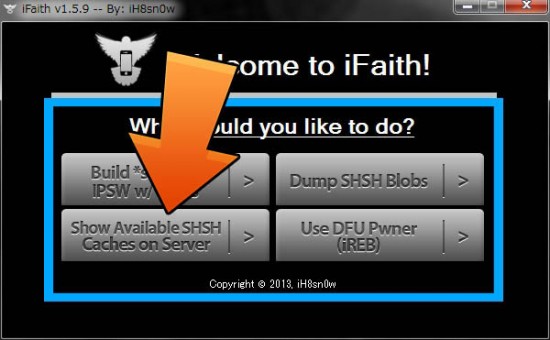
- 接続されているデバイスのECIDなど情報が読み込まれ、下記の様な表示が出現します。(認識されるまで十数秒かかることがあります)
SHSHを取得したいデバイスがきちんと選択されている様であれば、『はい』をクリックしてください。
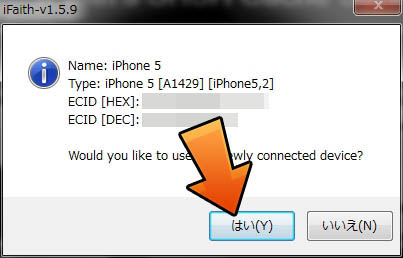
- SHSHのメニューが表示されますので、一番上の『Fetch the latest SHSH blobs Apple is Actively』を選択し、最新版のSHSHをAppleサーバーから取得します!
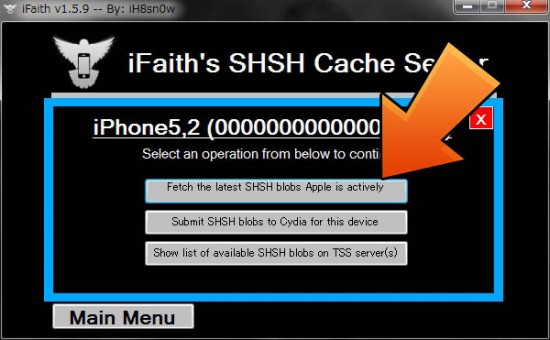
- これでAppleが発行中の取得出来るSHSHを全てを自身のパソコンへ保存、Cydiaサーバーへ送信することが出来ます。作業は数分もかからずに終わるので、ちょっとだけ待ちましょう。
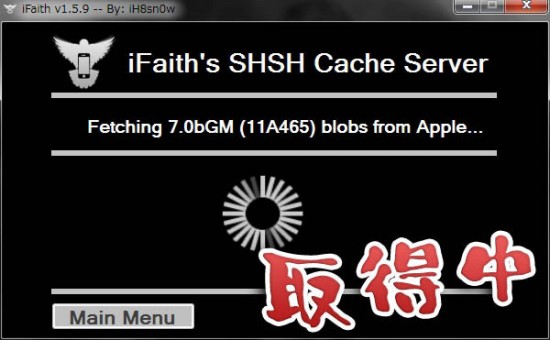
- 全ての作業が完了すると保存出来たSHSHと保存場所、サーバーへ送信したSHSHといった情報が書かれたポップアップが表示されます。
今回の場合であればAppleから『iOS 6.1.4、iOS 7.0 b5、iOS 7.0 b6、iOS 7.0 GM』のSHSHが取得され、「They have been stored locally at:」に続いて書かれているフォルダに保存されたことになります。(ちなみにTinyUmbrellaの初期保存フォルダと同じ場所です)
更に取得されたSHSHはCydiaサーバーにも送信されますが、送信されたからと言ってもCydia側に表示がすぐに出るわけではありません。必ず手元にも保存・保管しておくようにしてください。
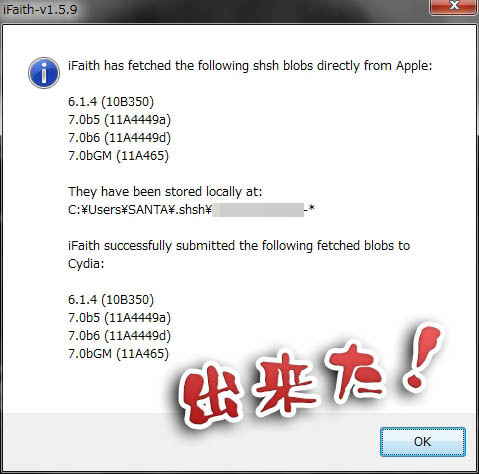

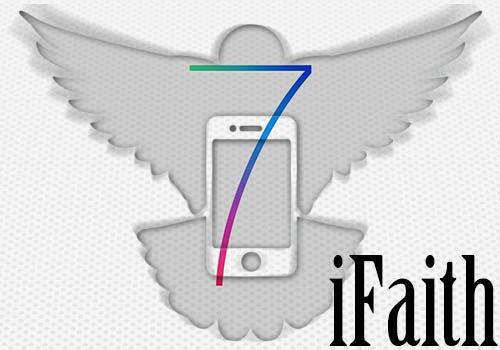
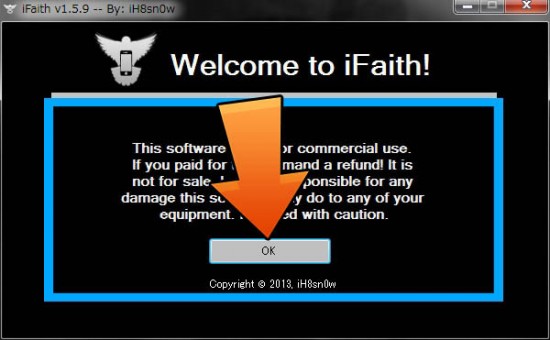

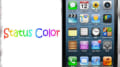
コメント
いままでうまく取得できていたと思うのですが今回次のようなメッセージが出てきます。
何でしょうか?
iFaith was unable to hook iTunes!
Automatic ECID detection is now only available via Recovery/DFU!
どうしても認識されないようであれば、ECIDを直接iFaithに入力・登録する方法を試してみると良いかもしれません
調節入力で取得できました。
ありがとうございました。
でも。何故自動で認識しなくなったのでしょうか?
調節—>直接 でした。
最近、使い道が薄いような…
と言いつつ保存、保存!
各バージョンのSHSHの保存は、バージョンごとにiOSをアップデートして保存する操作が必要なのでしょうか?
いえ、Appleから発行されているSHSHは現在使用しているバージョンに関係無く取得することが可能です
↑読んでみてください
>デバイスのバージョンは関係ありません
現在、iphone4にios6.1.3対応のアクティベートsimを入れてipod Touch代わりに使用中なんですが、このsimにios7バージョンアップは出来ますでしょうか?
ご使用になられているアクティベートSIMによって変わってくるかと思います。
一度購入したサイトなどで確認してみるのが一番安全かもしれません!
ios7.0,6.1.3と表示したので取得していたんですが、7.0だけ取得できませんでした。
iOS7.0はまだ対応してないですよ